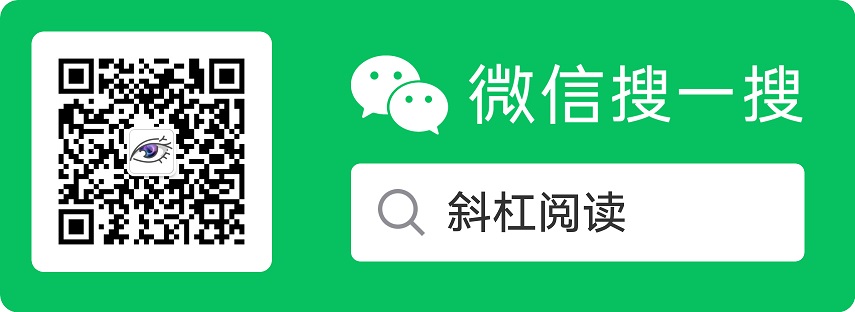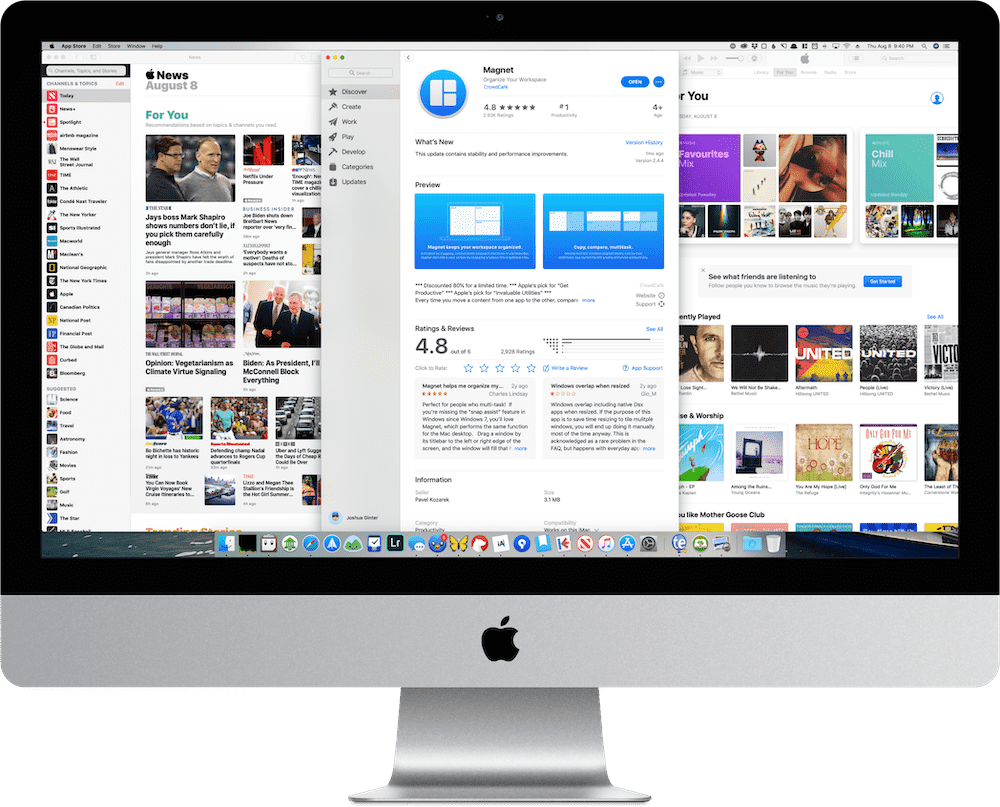
尊贵的读者们,您是否曾为 macOS 上的窗口管理而感到不便?或许您一直想要将 Windows 10 风格的窗口管理引入 Mac 平台,以带来更便捷的操作体验?幸运的是,今天我将向您介绍一款名为 Magnet 的软件,它将彻底改变您使用 Mac 的方式!
Magnet的魔力在于它的简单性和高效性。只需将窗口拖到屏幕的边缘和角落,您便可轻松将窗口调整为各种尺寸和位置。无论您想要最大化窗口,将它们并排放置,还是一瞬间将它们部署到屏幕的四个部分,Magnet都能为您完成。
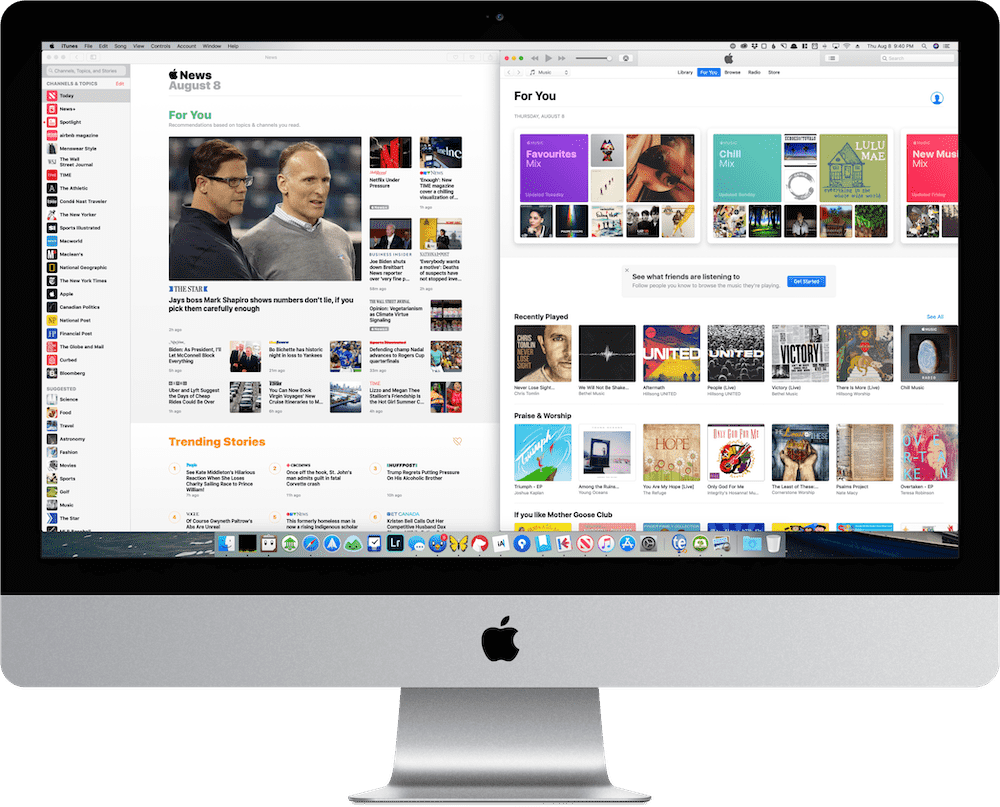
作为 macOS 用户,也许您对 Windows 10 上的一些功能念念不忘。或许是 Windows 资源管理器的操作方式。尽管 macOS 与 Windows 10 有不同之处,但Magnet为我们提供了一种独特的体验,让我们在操作上能够找到某种熟悉感,尤如回到了曾经在 Windows 平台上的舒适。
在Windows 10中,您只需抓住窗口的标题栏并将其拖动到显示屏边缘,即可轻松实现有组织的磁贴功能。Magnet以其灵活性和简单性,将这一功能带到了 macOS。当您将窗口拖动到显示器的任何边缘附近时,Magnet将立即预览显示器的区域,并捕捉当前选定的窗口。释放鼠标和Magnet,窗口便会迅速最大化,填充整个区域。而当您完成工作后,再次抓住窗口的标题栏,即可轻松将其恢复到之前的大小,无需费心调整。
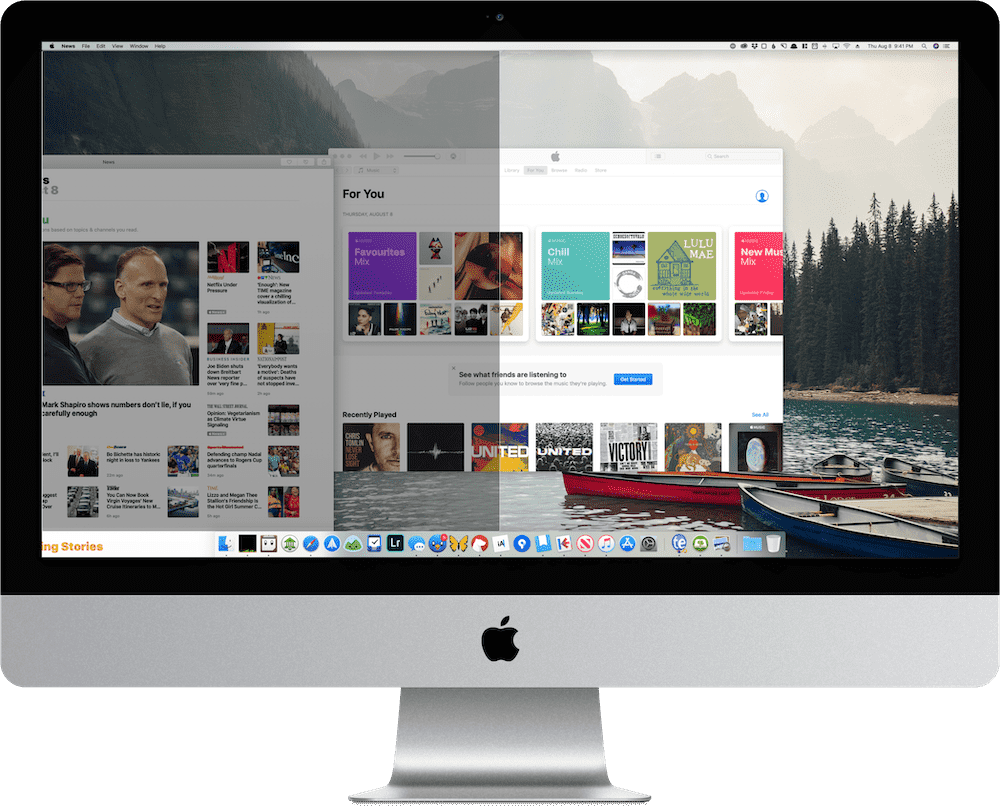
无论您使用单个显示器、多个显示器,或是大屏幕或小屏幕,Magnet都能完美适应,将您的窗口管理变得井然有序。这无疑为我们的工作和学习提供了高效便捷的帮助,让我们专注于所需,提高工作效率。
总结而言,Magnet不仅仅是一款功能强大的窗口管理软件,更是一种优雅而内涵的使用体验。它为我们打开了通向窗口管理新境界的大门,让我们轻松驾驭多任务环境,从容面对繁忙的工作日程。让我们一同拥抱Magnet,将Windows 10风格的便捷操作融入我们的macOS生活。
使用 Magnet 组织窗口
将标题栏向上拖动到 Mac 显示屏的顶部以填充显示屏(但不进入 macOS 自己的全屏视图)。
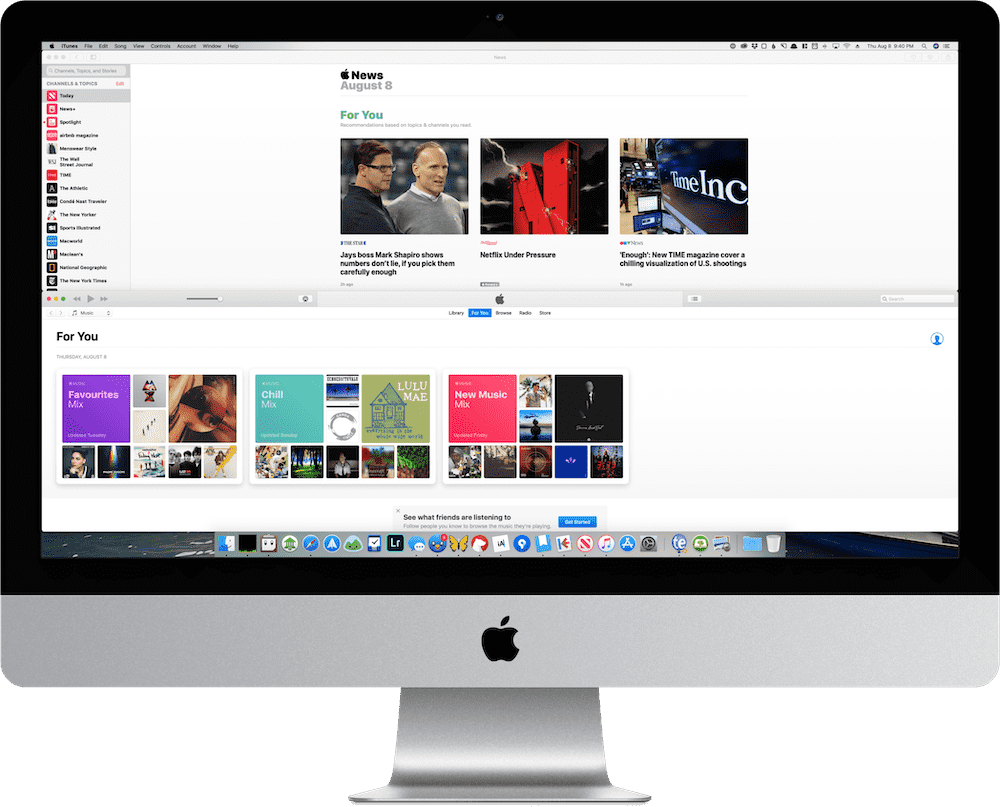
拖动到显示屏的上边缘或下边缘,将窗口对齐到水平 50/50 平铺。
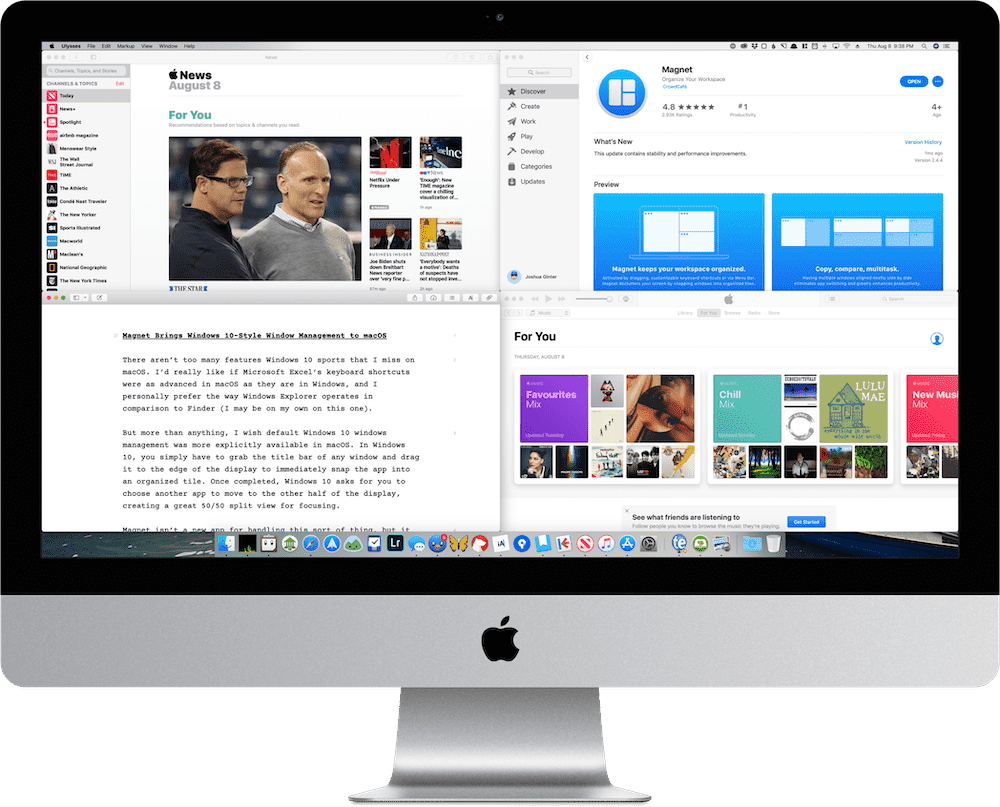
键盘快捷键
分成四等分:Ctrl + Option + U/I/J/K
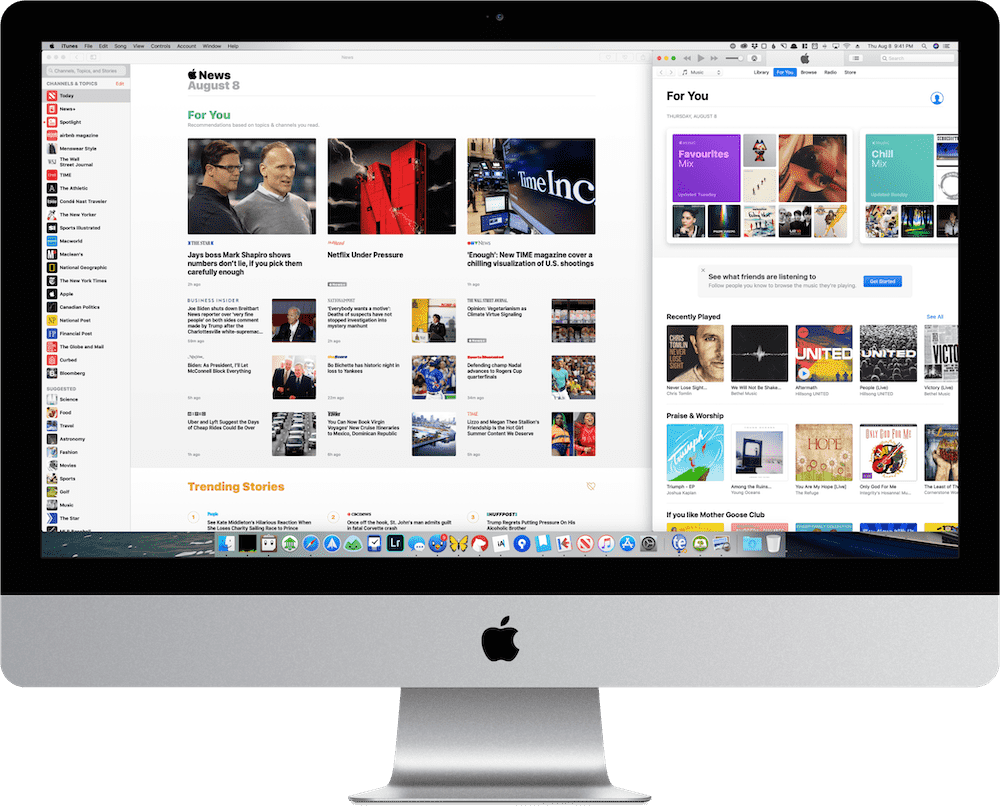
分割为 2/3 和 1/3 视图:Ctrl + Option + E/T
要分成垂直两半:Ctrl + Option + 向左/向右箭头
要水平分成两半:Ctrl + Option + 向上/向下箭头
菜单栏
如果你不习惯使用快捷键,Magnet 的菜单栏是个不错的地方,可以多点点。菜单栏提供了一系列选项(还有键盘快捷键的提示),可将窗口捕捉到所需的图块中。
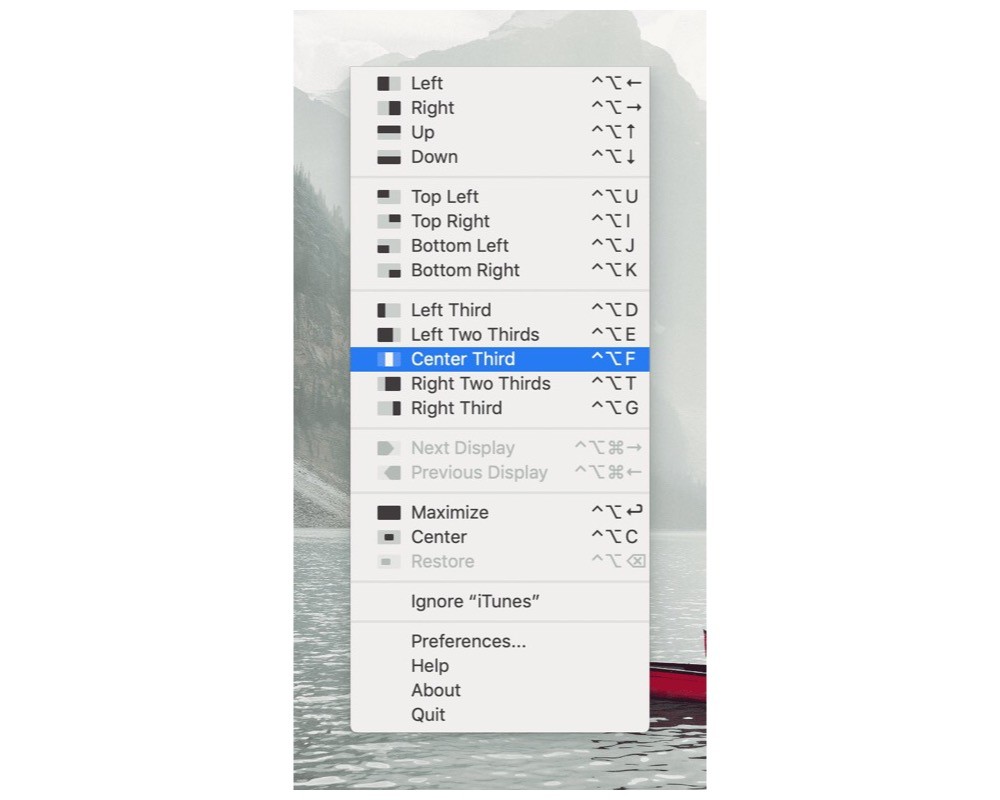
小编提供的这款Magnet,功能如下:
- 支持屏幕的左/右/上/下半部分
- 支持屏幕左/中/右三分之一
- 支持屏幕左三分之二和右三分之二
- 超宽屏幕上支持的任何第六种组合
- 支持全屏和所有四个四分之一的屏幕
- 通过拖动激活(可选)
- 通过键盘快捷键激活(可自定义)
- 通过菜单栏图标操作
- 在 Retina 和常规显示器上运行
- 最多支持六个外部显示器
- 支持竖屏
- 专为在 10.9 Mavericks 以来的所有 macOS 版本上运行而设计
- macOS 10.13 High Sierra 优化
支持的操作系统
- macOS 10.9 或更高版本 64 位
- 支持 macOS 12 Monterey
- 支持苹果M1/Pro/Max/Ultra
- 支持苹果M2/Pro/Max/Ultra
下载地址